أعد تثبيت أحدث إصدار من البرنامج الذي به مشكلات
- يعد خطأ wfplwfs.sys BSoD مزعجًا جدًا حيث يمكن أن ينبثق عن طريق ربط نفسه بأي برنامج.
- يجب أن تحاول تحديث برامج التشغيل على جهاز الكمبيوتر الخاص بك والبرنامج المثبت.
- أيضًا ، يمكنك فحص ملفات النظام الفاسدة وإصلاحها على جهاز الكمبيوتر الخاص بك لإصلاح هذه المشكلة.

Xالتثبيت عن طريق النقر فوق ملف التنزيل
Fortect هي أداة تتحقق من نظام التشغيل Windows الخاص بك بحثًا عن ملفات النظام السيئة أو التالفة. بمجرد العثور عليه ، يمكنه استبدال هذه الإصدارات بإصدار جديد من مستودعه بملفات نظام Windows الأصلية. وبالتالي ، سوف يعيد النظام الخاص بك إلى حالة وظيفية كاملة. إليك كيفية القيام بذلك في 3 خطوات سهلة:
- قم بتنزيل وتثبيت Fortect على جهاز الكمبيوتر الخاص بك.
- قم بتشغيل الأداة و ابدأ المسح للعثور على الملفات المعطلة التي تسبب المشاكل.
- انقر بزر الماوس الأيمن فوق ابدأ الإصلاح لإصلاح المشكلات التي تؤثر على أمان الكمبيوتر وأدائه.
- تم تنزيل Fortect بواسطة 0 القراء هذا الشهر.
أبلغ العديد من قرائنا ومستخدمي نظام التشغيل Windows الآخرين أنهم صادفوا wfplwfs.sys
شاشة زرقاء لخطأ الموت على أجهزة الكمبيوتر الخاصة بهم. توجد هذه المشكلة بشكل أكثر شيوعًا لدى مستخدمي Windows 11 ، ولكن أنظمة التشغيل الأخرى ليست محصنة ضدها.إذا كنت تواجه أيضًا تعطل wfplwfs.sys أو خطأ wfplwfs.sys ، وتبحث عن حلول لحلها ، ثم لدينا مجموعة من الحلول التي ستساعدك على إصلاح شاشة الموت الزرقاء wfplwfs.sys خطأ. دعونا ندخله مباشرة.
ما الذي يسبب خطأ wfplwfs.sys؟
لقد أجرينا بعض الأبحاث ووجدنا العديد من الأسباب التي تؤدي إلى تعطل wfplwfs.sys أو خطأ wfplwfs.sys على جهاز الكمبيوتر الخاص بك.
- التطبيق الإشكالي: أبلغ العديد من المستخدمين عن ظهور خطأ تعطل wfplwfs.sys عند فتح برامج مختلفة على أجهزة الكمبيوتر الخاصة بهم. قد تكون التطبيقات التي بها مشكلات هي السبب وراء الخطأ.
- برنامج عفا عليه الزمن: يجب عليك التأكد من تشغيل أحدث إصدار من البرنامج على جهاز الكمبيوتر الخاص بك لتجنب مشاكل عدم التوافق.
- التطبيقات المتضاربة: إذا قمت بتثبيت تطبيقين أو أكثر من نفس النوع ، فستواجه مشكلات مختلفة ، مثل الشاشة الزرقاء لخطأ الموت wfplwfs.sys.
- ملفات النظام الفاسدة: إذا كان جهاز الكمبيوتر الخاص بك مفقودًا أو ملفات النظام الفاسدة، لن يعمل بشكل صحيح ويؤدي إلى العديد من الأخطاء ، بما في ذلك الخطأ الذي في متناول اليد.
- السائقين الذين عفا عليهم الزمن: إلى جانب التطبيقات المحدثة ، يجب أن يحتوي جهاز الكمبيوتر الخاص بك أيضًا على أحدث برامج التشغيل المثبتة لتجنب أي مشاكل.
- تحديثات Windows الإشكالية: يمكن لتحديثات Windows ، غالبًا بدلاً من تحسين تجربة المستخدم ، أن تفعل ذلك تسبب مشاكل متعددة داخل النظام.
كيف يمكنني إصلاح خطأ الشاشة الزرقاء wfplwfs.sys؟
- ما الذي يسبب خطأ wfplwfs.sys؟
- كيف يمكنني إصلاح خطأ الشاشة الزرقاء wfplwfs.sys؟
- 1. قم بتحديث البرنامج الإشكالي
- 2. إصلاح ملفات النظام الفاسدة
- 3. تحقق من وجود تعارضات في البرامج
- 4. قم بإلغاء تثبيت آخر تحديث لنظام Windows
- 5. تحديث برامج التشغيل
1. قم بتحديث البرنامج الإشكالي
- افتح ال يبدأ القائمة عن طريق الضغط على يفوز مفتاح.
- يفتح لوحة التحكم.

- انقر فوق برامج و مميزات.

- حدد البرنامج (على سبيل المثال ESET Smart Security) وضرب الغاء التثبيت زر.
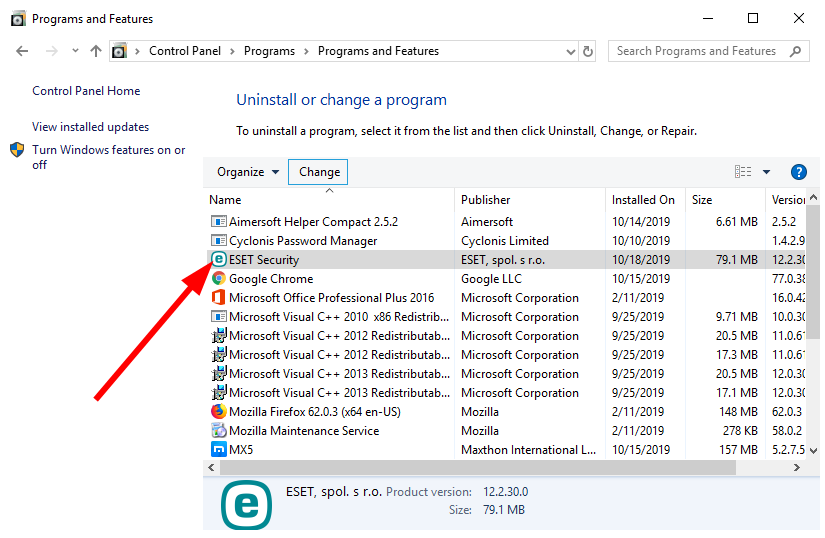
- اتبع الخطوات التي تظهر على الشاشة لإزالة البرنامج من جهاز الكمبيوتر الخاص بك.
- قم بزيارة الموقع الرسمي.
- تحميل أحدث إصدار من البرنامج.
- ثَبَّتَ وتحقق مما إذا كان هذا يحل المشكلة أم لا.
مستخدم واحد على منتدى مايكروسوفت الرسمي أشار إلى أنه كان يعاني من خطأ الشاشة الزرقاء wfplwfs.sys مع ESET Smart Security برمجة. كان يصادف رسالة الخطأ أثناء تشغيل إصدار قديم من البرنامج.
أدت عملية إلغاء تثبيت بسيطة للبرنامج القديم وتثبيت أحدث إصدار إلى إصلاح تعطل wfplwfs.sys على جهاز كمبيوتر المستخدم. يمكنك أيضًا تجربة ذلك مع البرنامج الذي تواجه المشكلة فيه والتحقق مما إذا كان هذا يحل المشكلة.
2. إصلاح ملفات النظام الفاسدة
- اضغط على يفوز مفتاح لفتح يبدأ قائمة طعام.
- قم بتشغيل موجه الأوامر كمسؤول.

- اكتب الأمر أدناه واضغط يدخل.
sfc / scannow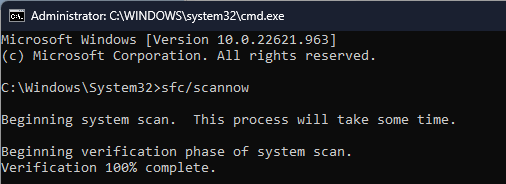
- ستقوم أداة فحص SFC بتشخيص وإصلاح الملفات التالفة.
- اكتب الأوامر أدناه واضغط يدخل بعد كل واحد.
DISM.exe / عبر الإنترنت / تنظيف الصورة / ScanhealthDISM.exe / عبر الإنترنت / تنظيف الصورة / استعادة الصحةDISM.exe / online / cleanup-image / startcomponentcleanup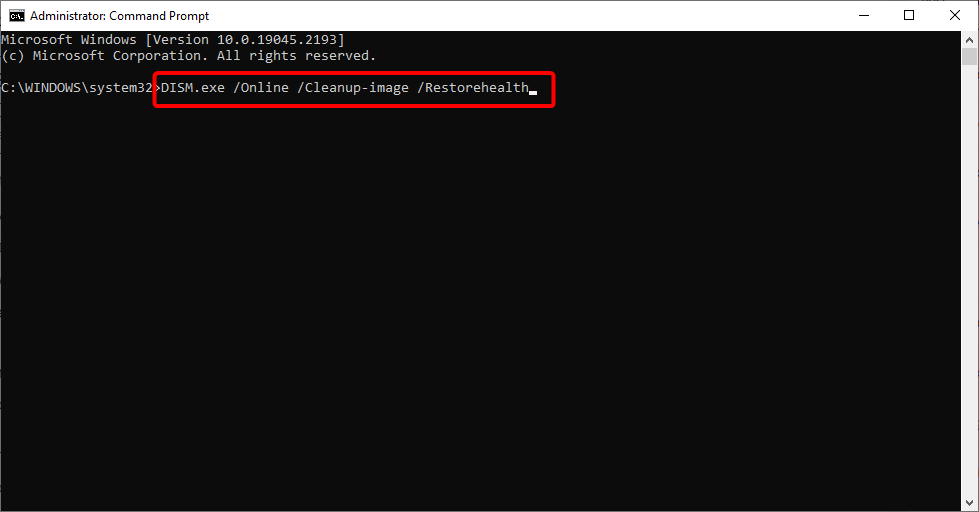
- إعادة تشغيل جهاز الكمبيوتر الخاص بك.
يمكنك استخدام الأداة المضمنة في Windows ، مثل SFC Scan و DISM ، لإصلاح ملفات النظام الفاسدة على جهاز الكمبيوتر الخاص بك وحل العديد من المشكلات ، بما في ذلك خطأ wfplwfs.sys.
لتسهيل العملية ، نقترح عليك استخدام أداة مخصصة تسمى فورتكت. باستخدام هذا ، ستتمكن من إصلاح ملفات النظام الفاسدة وتعطل النظام وإزالة البرامج الضارة وتنظيف الملفات غير المرغوب فيها وغير ذلك الكثير.
⇒ احصل على Fortect
3. تحقق من وجود تعارضات في البرامج
- اضغط على يفوز + ص مفاتيح لفتح يجري حوار.
- يكتب مسكونفيغ و اضغط يدخل.

- قم بالتبديل إلى ملف خدمات فاتورة غير مدفوعة.

- افحص ال اخفي كل خدمات مايكروسوفت الخيار وحدد أوقف عمل الكل.

- قم بالتبديل إلى ملف بدء فاتورة غير مدفوعة.
- انقر افتح مدير المهام خيار.

- انقر بزر الماوس الأيمن فوق كل عنصر في مدير المهام و إبطال هم.
- يغلق مدير المهام.
- اذهب إلى حذاء طويل فاتورة غير مدفوعة.
- ضع علامة في المربع الخاص بـ التمهيد الآمن.

- انقر يتقدم و نعم.
- إعادة تشغيل جهاز الكمبيوتر الخاص بك.
يجب عليك تشغيل جهاز الكمبيوتر الخاص بك في بيئة نظيفة ، أي التمهيد الآمن ، لمعرفة ما إذا كان أي برنامج آخر يتعارض مع البرنامج الذي يرسل رسالة الخطأ.
- 0x00000023 BSoD Error: 3 طرق لإصلاحه بسرعة
- 0x00000044 BSoD Error: الأسباب وكيفية إصلاحه
- Nvhda64v.sys BSoD: 4 طرق سريعة لإصلاحه
- خطأ الموت الزرقاء في Navagio.sys: 5 طرق لإصلاحه بسرعة
4. قم بإلغاء تثبيت آخر تحديث لنظام Windows
- اضغط على يفوز + أنا مفاتيح لفتح إعدادات قائمة طعام.
- انقر فوق تحديث ويندوز على اليسار.
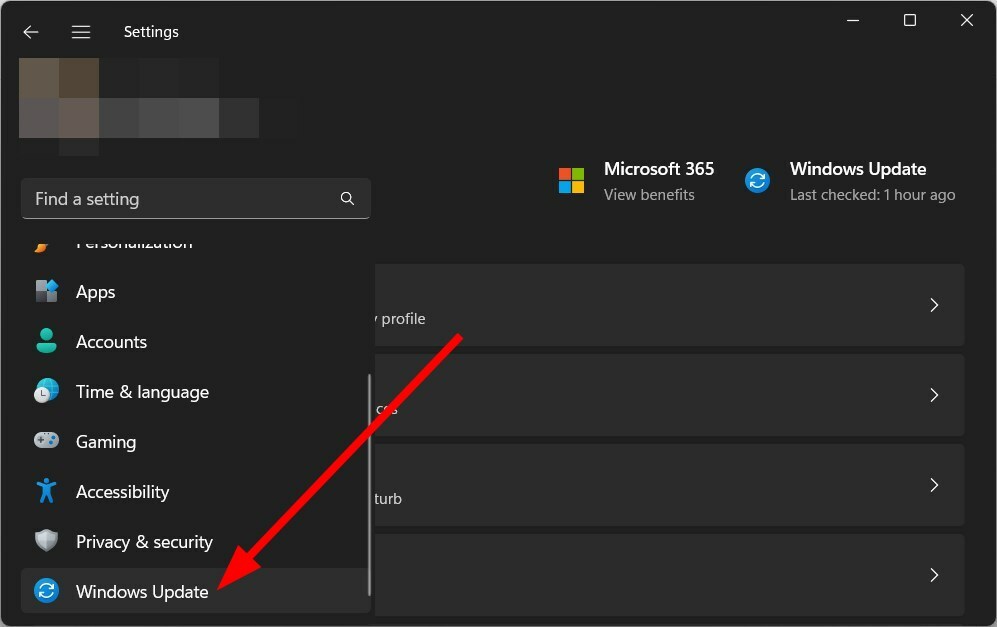
- يختار تاريخ التحديث.

- قم بالتمرير لأسفل وانقر فوق إلغاء تثبيت التحديثات تحت الإعدادات ذات الصلة.

- حدد التحديث الذي تم تثبيته مؤخرًا واضغط على ملف الغاء التثبيت زر.
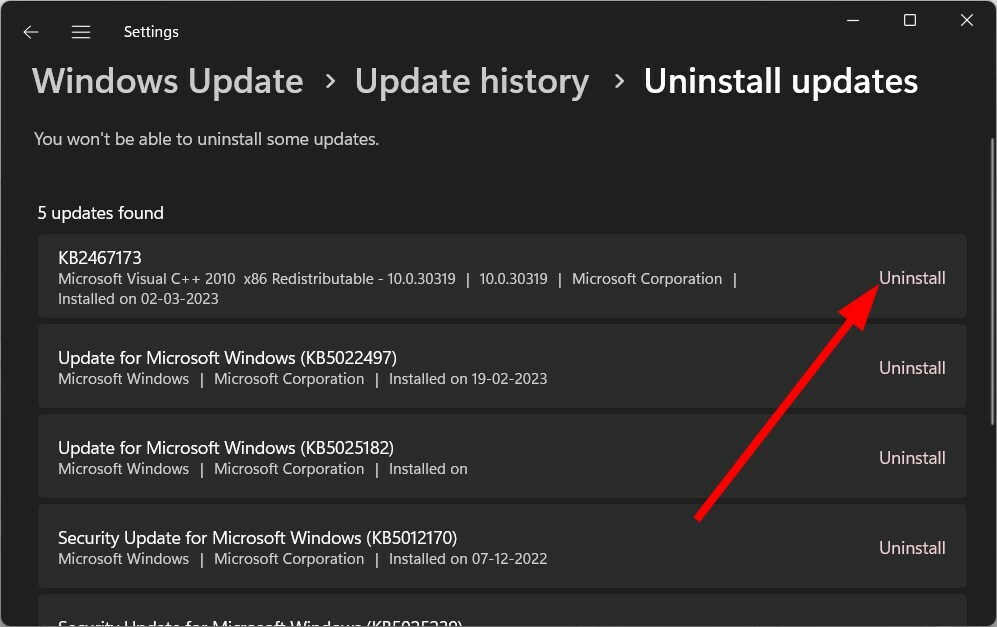
- إعادة تشغيل جهاز الكمبيوتر الخاص بك.
غالبًا ما يؤدي تحديث Windows الأخير إلى حدوث أخطاء قد تتعارض مع الأداء السلس للبرامج المثبتة على جهاز الكمبيوتر الخاص بك. يجب أن تحاول إلغاء تثبيت آخر تحديث لنظام Windows وتحقق مما إذا كان هذا سيؤدي إلى حل المشكلة.
5. تحديث برامج التشغيل
- افتح ال يبدأ القائمة عن طريق الضغط على يفوز مفتاح.
- يفتح مدير الجهاز.

- قم بتوسيع كل قسم وتحديث برامج التشغيل واحدًا تلو الآخر.
يتطلب منك ما سبق مراجعة كل قسم يدويًا وتحديث برامج تشغيل الجهاز واحدًا تلو الآخر ، مما قد يكون متعبًا.
لإصلاح ذلك ، نقترح عليك استخدام برنامج مخصص لتحديث برنامج التشغيل ، مثل دريفكس. باستخدام الأداة ، ستتمكن من تحديث جميع برامج التشغيل في وقت واحد ببضع نقرات.
بصرف النظر عن تحديث برامج التشغيل ، يمكنك استخدامه لجدولة عمليات الفحص وإجراء النسخ الاحتياطية لبرنامج التشغيل واستخدامه كمدير تنزيل فعال وغير ذلك الكثير.
⇒ احصل على DriverFix
هذا هو منا في هذا الدليل. أفاد العديد من القراء أيضًا أنهم صادفوا خطأ Wdfilter.sys الموت الزرقاء، والتي يمكنك إصلاحها بسهولة من خلال تطبيق الحلول المذكورة في دليلنا.
إذا كنت تحصل على خطأ ClipSp.sys، يجب عليك تجربة الحلول التي ذكرناها في دليلنا لحلها بسهولة.
لا تتردد في ترك تعليق أدناه وإخبارنا بأي من الحلول المذكورة أعلاه تم إصلاح خطأ الشاشة الزرقاء wfplwfs.sys.
هل ما زلت تواجه مشكلات؟
برعاية
إذا لم تحل الاقتراحات المذكورة أعلاه مشكلتك ، فقد يواجه جهاز الكمبيوتر الخاص بك مشكلات أكثر خطورة في نظام التشغيل Windows. نقترح اختيار حل الكل في واحد مثل فورتكت لإصلاح المشاكل بكفاءة. بعد التثبيت ، فقط انقر فوق ملف عرض وإصلاح زر ثم اضغط ابدأ الإصلاح.


